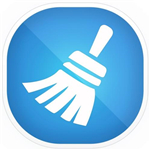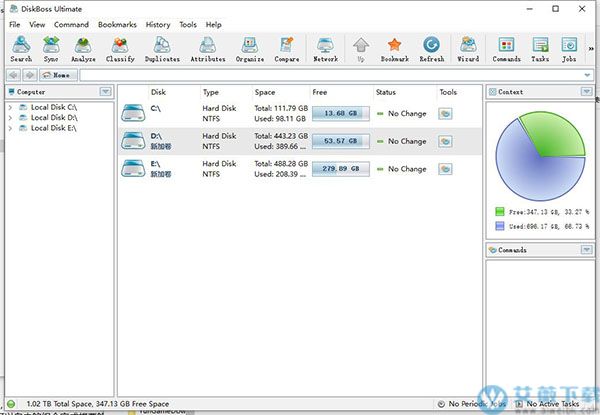
安装教程
1、从本站下载数据包并解压,运行diskbossult_setup_v12.6.18_x64.exe点击next,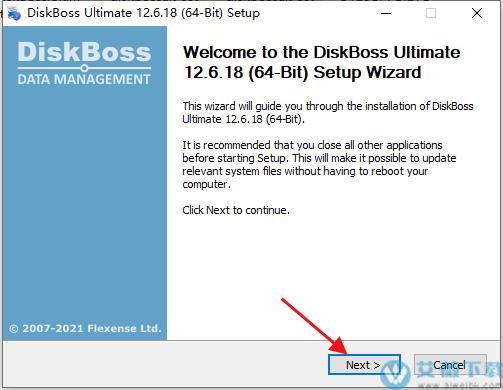
2、点击“I agree”。
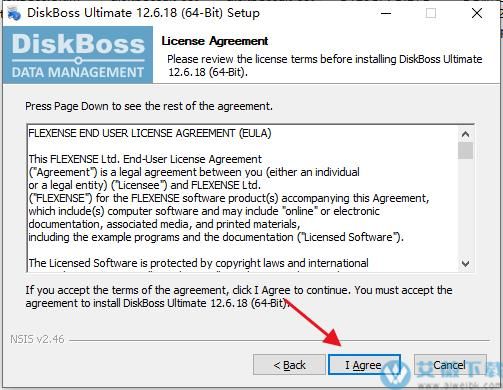
3、设置安装目录然后点击install。
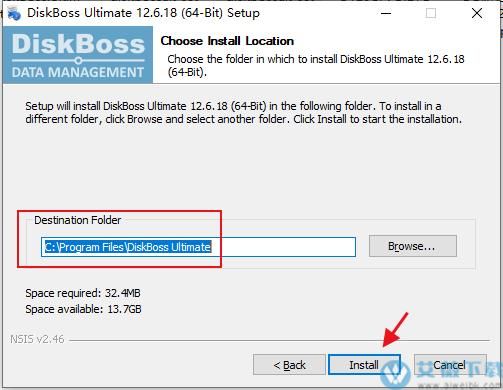
4、DiskBoss Ultimate 12中文破解版软件正在安装,请耐心等待。
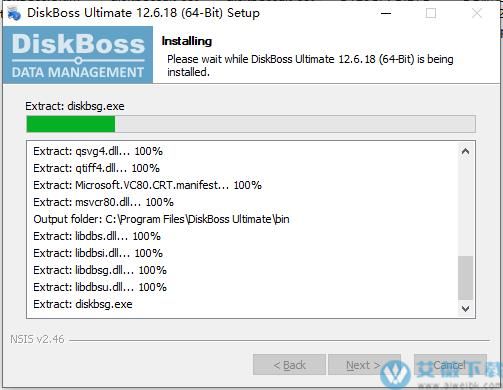
5、安装完成,点击finish。
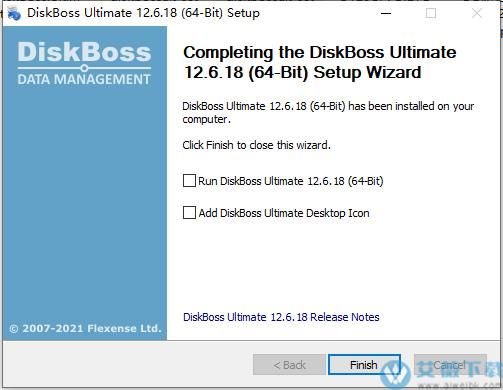
6、将注册机复制到安装目录下并运行,点击activate然后双击diskboss.flx即可
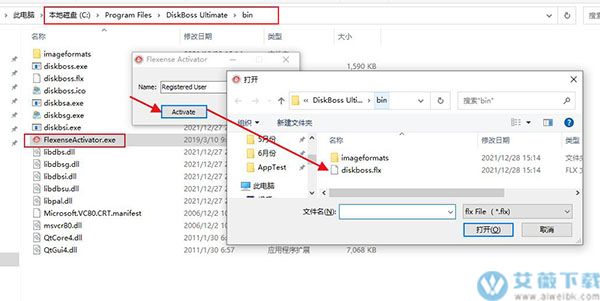
软件功能
1、强大的磁盘空间分析功能,支持饼状图显示,支持文件分类统计2、垃圾文件清理功能
3、重复文件查找功能
4、文件属性修改设置功能,支持很多选项
5、高速文件同步功能
6、硬盘S.M.A.R.T信息查看,可以帮你检查硬盘的健康状态
7、用户自定义命令功能,可以自由的组合完成想要的工作
8、Task任务管理功能
软件特征
1、磁盘空间利用率分析2、类别及分类
3、重复文件查找和清洁
4、高速文件同步
5、实时磁盘变化监测
6、文件复制和数据迁移
7、以规则为基础的文件组织
8、以规则为基础的文件搜索
9、SQL数据库集成
10、DiskBoss Ultimate 12基于服务器的版本
使用方法
1、磁盘文件的分析与搜索运行 Diskless软件后,会自动扫描系统中所有磁盘分区,并在窗口中列出磁盘的分区类型、总空间、已用空间、剩余空间,以及目前是否已满等状态信息。从左侧导航栏的目录树上点击某个分支,就可以在右侧窗格中查看关于分区、文件夹的详细属性信息。
右键单击磁盘信息列表某项上的 Tools图标,然后选择 Search files菜单项目,便可以设定搜索条件进行文件搜索。在搜索条件中有多种搜索选项可选,包括名称或文件扩展名、EXIF标记、文件创建日期等选项。在设定搜索条件时可以组合多个搜索参数,例如可以搜索去年创建的所有MP3文件。
2、重复文件的查找与清理
如果需要搜索某个分区中的重复文件并加以清理,首先在软件中选择分区并单击右键,然后在弹出的菜单中选择 Search Duplicate Files命令,接下来定义搜索规则( Rules)或指定排除的文件夹,最后点击Sta rt按钮即可开始搜索(图4)。搜索结東后,在列表中对重复文件进行清理即可。
3、相似文件的比较与同步
如果仅仅是需要对两个相似的文件夹进行比较,而不需要进行同步,也可以点击工具栏上的 Compare按钮,启动文件夹比较窗口进行比较。
若是对两个文件夹进行同步,点击软件工具栏上的Sync按钮,开启同步设置窗口,然后设定源文件夹和目标文件夹的位置,点击 Advance Opti ons按钮设定同步的具体条件。最后,点击Sync按钮,即可执行两个文件夹的同步操作。
4、文件属性的批量复合修改
如果需要改变某个文件夹甚至整个分区中文件的属性,例如加上或去掉系统属性、隐藏属性、压缩属性等,再也不用麻烦地去文件夹选项窗口中设置了,只需在 Diskbossl中右键单击分区、文件夹或选择的文件,然后在一个窗口中即可完成文件属性的多项设置操作。
除了基本的选择外,还可以通过 Rules、 Exclude等选项卡,设定自定义规则或排除项目,通过Date选项卡更改文件的多项日期属性
5、磁盘测速与磁盘参数查看
还可以在选择了分区之后,通过“ Tools→ DiskBenchmark”命令,启动磁盘基准测试程序,对磁盘进行速度测试。首先在列表中选择需要测试的读写测试项目,然后点击 Start按钮开始测试过程。最后,软件会给出测试结果的读写数据。点击Save按钮还可以将结果作为报告保存起来。
点击“ Tools→ SMART Viewer”命令,可查看磁盘的类型、固件版本、序列号以及具体的 SMART参数等
6、磁盘临时文件的一键清理
作为文件管理的一个重要环节,文件系统的清理是非常必要的。为此,只需先从 Tools菜单下选择 Disk cleaner命令,启动 Disk cleane r磁盘清理工具,便可以完成一键清理系统临时文件的任务。